Kalafina with Strings 2015年12月25日
もう2ヶ月も前のことだけど、12月25日に開催された
Kalafinaアコースティッククリスマスコンサートに行ってきた。
行ったのは最終公演日
ライブの詳細はこちら
この日は12月25日クリスマスということで、渋谷の街はクリスマス一色

P_20151225_180802_edited-1 posted by (C)wrairack

P_20151225_180817_edited-1 posted by (C)wrairack

P_20151225_180859_edited-1 posted by (C)wrairack

P_20151225_181116_edited-1 posted by (C)wrairack
オーチャードホール

P_20151225_181951_edited-1 posted by (C)wrairack

P_20151225_182003_edited-1 posted by (C)wrairack

P_20151225_182348_edited-1 posted by (C)wrairack

P_20151225_182352_edited-1 posted by (C)wrairack

P_20151225_182510 posted by (C)wrairack

P_20151225_182529 posted by (C)wrairack
グッズのメンバーのコメント

P_20151225_182604_edited-1 posted by (C)wrairack

P_20151225_182620_edited-1 posted by (C)wrairack

P_20151225_212639_edited-1 posted by (C)wrairack

P_20151225_212734_edited-1 posted by (C)wrairack

P_20151225_212821_edited-1 posted by (C)wrairack
Kalafinaアコースティッククリスマスコンサートに行ってきた。
行ったのは最終公演日
ライブの詳細はこちら
この日は12月25日クリスマスということで、渋谷の街はクリスマス一色

P_20151225_180802_edited-1 posted by (C)wrairack

P_20151225_180817_edited-1 posted by (C)wrairack

P_20151225_180859_edited-1 posted by (C)wrairack

P_20151225_181116_edited-1 posted by (C)wrairack
オーチャードホール

P_20151225_181951_edited-1 posted by (C)wrairack

P_20151225_182003_edited-1 posted by (C)wrairack

P_20151225_182348_edited-1 posted by (C)wrairack

P_20151225_182352_edited-1 posted by (C)wrairack

P_20151225_182510 posted by (C)wrairack

P_20151225_182529 posted by (C)wrairack
グッズのメンバーのコメント

P_20151225_182604_edited-1 posted by (C)wrairack

P_20151225_182620_edited-1 posted by (C)wrairack

P_20151225_212639_edited-1 posted by (C)wrairack

P_20151225_212734_edited-1 posted by (C)wrairack

P_20151225_212821_edited-1 posted by (C)wrairack
mp3DirectCut使い方
無劣化でMP3音声の部分削除・切り出し・分割ができる「mp3DirectCut」
の使い方がいまいち分からないので、自分用にまとめてみた。
ラジオを録音した場合の、先頭部分のカット方法。
つまりファイルを再生した場合、すぐに番組が始まるようにする。
録音したMay'nのらじたまを例にする。
mp3DirectCutを起動
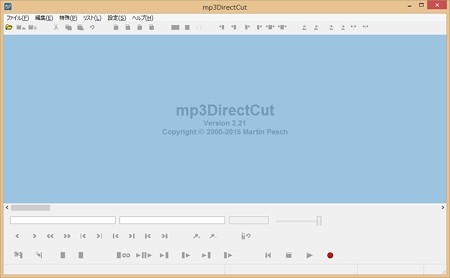
起動 posted by (C)wrairack
ファイルの読込
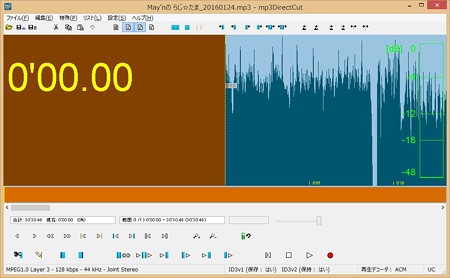
読込 posted by (C)wrairack
開始位置設定
ファイルを再生させていき、番組が開始する直前で止める。

開始位置設定 posted by (C)wrairack
カットボタンを押す。
ただし、この操作でカットされるわけではない。
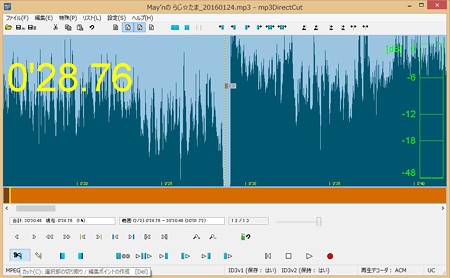
カット posted by (C)wrairack
現在の分割パートを選択。
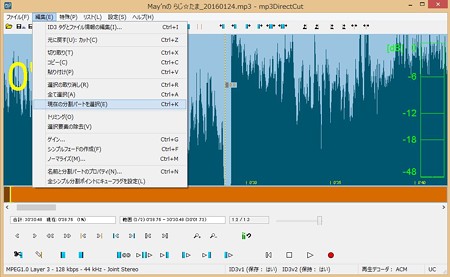
現在の分割パートを選択 posted by (C)wrairack
選択後
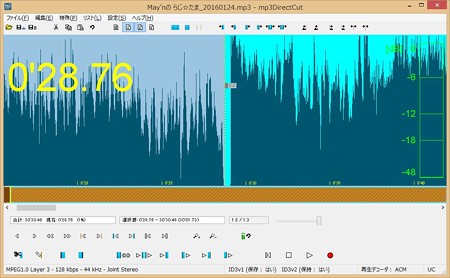
現在の分割パートを選択後 posted by (C)wrairack
選択部を保存する。
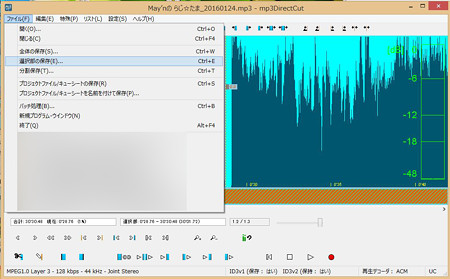
選択部の保存_edited-1 posted by (C)wrairack
これでファイルを再生すると、すぐに番組が開始される。
の使い方がいまいち分からないので、自分用にまとめてみた。
ラジオを録音した場合の、先頭部分のカット方法。
つまりファイルを再生した場合、すぐに番組が始まるようにする。
録音したMay'nのらじたまを例にする。
mp3DirectCutを起動
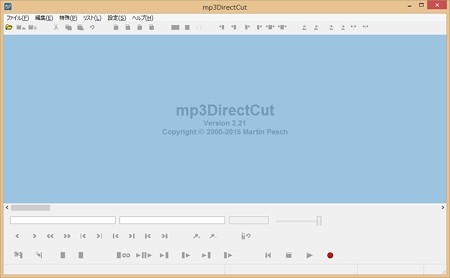
起動 posted by (C)wrairack
ファイルの読込
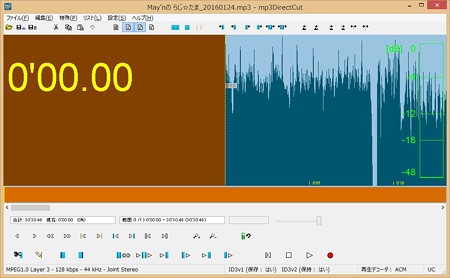
読込 posted by (C)wrairack
開始位置設定
ファイルを再生させていき、番組が開始する直前で止める。

開始位置設定 posted by (C)wrairack
カットボタンを押す。
ただし、この操作でカットされるわけではない。
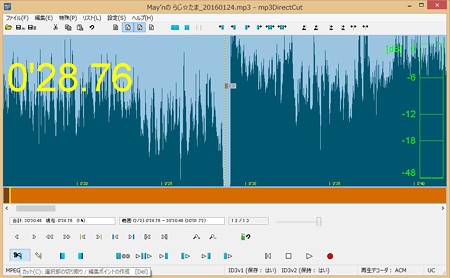
カット posted by (C)wrairack
現在の分割パートを選択。
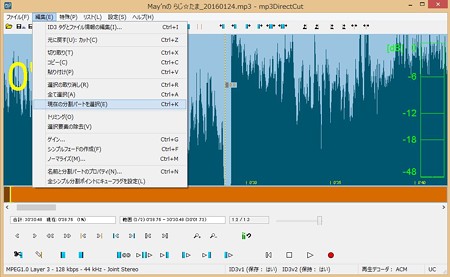
現在の分割パートを選択 posted by (C)wrairack
選択後
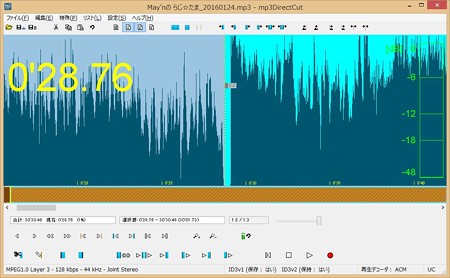
現在の分割パートを選択後 posted by (C)wrairack
選択部を保存する。
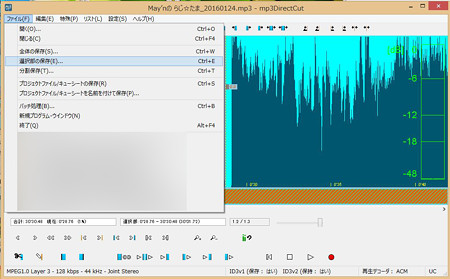
選択部の保存_edited-1 posted by (C)wrairack
これでファイルを再生すると、すぐに番組が開始される。
Y!mobile にmnpした
ドコモに加入して2年たち、違約金がかからない月になったのでmnpで転出することにした。
mvnoにするか悩んだけれども、mvnoは混む時間。例えばお昼時12時台に速度低下するということなので外した。
●キャリアの選択
そこでY!mobileを選択
mvnoほど安くはないけれども、ドコモ、au、ソフトバンクほど高くもなく
混む時間に速度低下もないということなので選んだ。
●プランの選択
プランは1GのスマホプランS 2年間2,980円
現在他社からのMNPでの2年間容量2倍キャンペーンを行っており、2GB使うことができる。
****
データ通信容量2年間2倍
通常速度に戻す追加料金を割引することにより、お申し込みの翌月から24ヵ月、
ご契約料金プランの2倍のデータ容量をお使いいただけます。
ご契約料金に応じて、通常速度に戻す追加料金(500Mあたり500円)を割引いたします。
*****
使い方として、Wifiメインで外ではyoutubeのようなデータ量が大きい動画見ないので
1GBを切る使い方がほとんど
たまに1GBを少し超えるときがあるけど、それもこのキャンペーンで解消
2年間だけだけど、2年後にはまた転出する予定なので問題なし。
●SIMフリースマホ
スマホはsimフリーのZenfone2を持っているのsimだけ入れ替えることにした。
simフリーとは実に便利がいい。
●MNP手続きはWEBで行う
MNP転出する番号はドコモのHPから取得
Y!mobileオンラインストアでSIM単体を申し込む。
申し込む際にmnp番号を入力する。
申し込み後にスマホを使い、証明書の写真を撮りY!mobileに送付して完了した。
リアルの店舗に行かなくてもよいので
転出で引き止められないし、転入先で変なオプションの勧誘を受けることもなく、
実にありがたい。
Zenfone2はマイクロSIMなのでマイクロSIMを申し込み
価格は0円だった。
※たまたまキャンペーンで0円だったのかもしれない。
いつも0円とは限らないので要注意!
夜に申し込んで翌日には発送。その次の日には到着した。

IMG_4364 posted by (C)wrairack
到着から2日たつと自動でネットワークを切り替えるというシステムで、
それまでは元のキャリアのSIMが使えるので困ることがないという、
Y!mobileのオンラインストアはなかなか考えられたシステムで助かった。
●電話
ただし2日目の夕方になっても切り替わらなかったので電話。
2分ほどでつながりすぐに切り替えマスト返事をもらい
それから30分位待つと実際に切り替えてくれた。
切り替わるとドコモのネットワークが使えなくなる。
つまりスマホが使えなくなるのですぐに分かる。
※外にいたのですぐに分かった。
●入れ替え
Wifiを切って。
Zenfone2の電源を切り、固い裏蓋を開けてSIMを入れ替えて電源を投入
すぐにY1mobileの電波をつかむことができた。
すぐにSMSがきた。
*****
電源を入れなおし、電話番号が表示されるかご確認ください。電話番号の確認が
終わりましたら、本メールは削除してください。
*****
電話番号が表示の意味がよくわかないけど。電源は入れなおした。
すると
*****
Y!mobil初期設定のご
*****
登録完了案内
*****
という2通のSMSが届いた
●APN
APの設定は行わなくてよく。SIMを入れただけで認識してくれた。
APN設定を見てみると
Y!mobile
plus.acs.jp
というのが選択されていた。
というかこの設定しかなくなってた。
●データ通信
twitterとかWEBとか見てみたけど、何の問題もなかった。
速度測定はデータ通信量がもったいないのでやらない。
●電話
電話をかけてみたけど、何の問題なく通話できた。
電話をかけてもらったけど、こちらも問題なし
●ユーザー登録
これは最初登録できなくて悩んだ。
Y!mobileなので当然Y!mobileで登録しようとしたら違ってた。
Y!mobileではSIMカードの上位桁の番号が
8981000
となっているのに、到着したSIMカードの上位桁の番号は
8981200
となっていた。
そこで検索してみると、同じように悩んでいる人がいた。
ブログに解決方法が書いてあった。
結論はMySoftBankから行うということが分かった。
しかし添付された取説にはそういう説明は記載されていない???
https://my.softbank.jp
とりあえずMySoftbankにアクセスするとSMSでパスワードが送られてきて
My Y!mobileにログインすることができた。
Y!mobileとはソフトバンクなのだと、実感した。
●テザリング
bluetoothテザリングを試してみたけど、問題なく使えた。
というわけで、特に問題なく移行できた。
以前はソフトバンクでiPhone使っていたけど、何の問題もなかったので
大丈夫なのでは?と思う。
●1日使っての感想 2016年1月9日夜に追記
今日は、1日買い物とかで外にいたんだけど、何の問題もなく使えた。
MVNOで速度低下が起きると言われる、お昼時の混みあう時間も問題なく快適だった。
また思い出したら感想などを書いていきたいと思う。
●2016年1月11日追記
この連休使ってみて。
個人的にはこれまでのドコモのsimと遜色なかった。
快適に使える。ドコモの前はソフトバンクでその時も快適に使えてたので当時と変わら
ないかな。
今月下旬にKalafinaライブに行くので、屋内で人が集中した場所でどうなのかも試せると思う
●2016年1月24日追記
NTTドコモのSimではビルの奥まったところでLTEが使えたところが3Gになるところがあった。
たぶんソフトバンク900MHzプラチナバンドがくれば大丈夫になるのかなと思う。
Kalafinaアニバーサリーライブが行われたTSUTAYA O-EASTでは、満員だったけど、
問題なく使えた。
今週末行われれるKalafinaライブの会場 東京国際フォーラムホールAでどうなのか確認する。
mvnoにするか悩んだけれども、mvnoは混む時間。例えばお昼時12時台に速度低下するということなので外した。
●キャリアの選択
そこでY!mobileを選択
mvnoほど安くはないけれども、ドコモ、au、ソフトバンクほど高くもなく
混む時間に速度低下もないということなので選んだ。
●プランの選択
プランは1GのスマホプランS 2年間2,980円
現在他社からのMNPでの2年間容量2倍キャンペーンを行っており、2GB使うことができる。
****
データ通信容量2年間2倍
通常速度に戻す追加料金を割引することにより、お申し込みの翌月から24ヵ月、
ご契約料金プランの2倍のデータ容量をお使いいただけます。
ご契約料金に応じて、通常速度に戻す追加料金(500Mあたり500円)を割引いたします。
*****
使い方として、Wifiメインで外ではyoutubeのようなデータ量が大きい動画見ないので
1GBを切る使い方がほとんど
たまに1GBを少し超えるときがあるけど、それもこのキャンペーンで解消
2年間だけだけど、2年後にはまた転出する予定なので問題なし。
●SIMフリースマホ
スマホはsimフリーのZenfone2を持っているのsimだけ入れ替えることにした。
simフリーとは実に便利がいい。
●MNP手続きはWEBで行う
MNP転出する番号はドコモのHPから取得
Y!mobileオンラインストアでSIM単体を申し込む。
申し込む際にmnp番号を入力する。
申し込み後にスマホを使い、証明書の写真を撮りY!mobileに送付して完了した。
リアルの店舗に行かなくてもよいので
転出で引き止められないし、転入先で変なオプションの勧誘を受けることもなく、
実にありがたい。
Zenfone2はマイクロSIMなのでマイクロSIMを申し込み
価格は0円だった。
※たまたまキャンペーンで0円だったのかもしれない。
いつも0円とは限らないので要注意!
夜に申し込んで翌日には発送。その次の日には到着した。

IMG_4364 posted by (C)wrairack
到着から2日たつと自動でネットワークを切り替えるというシステムで、
それまでは元のキャリアのSIMが使えるので困ることがないという、
Y!mobileのオンラインストアはなかなか考えられたシステムで助かった。
●電話
ただし2日目の夕方になっても切り替わらなかったので電話。
2分ほどでつながりすぐに切り替えマスト返事をもらい
それから30分位待つと実際に切り替えてくれた。
切り替わるとドコモのネットワークが使えなくなる。
つまりスマホが使えなくなるのですぐに分かる。
※外にいたのですぐに分かった。
●入れ替え
Wifiを切って。
Zenfone2の電源を切り、固い裏蓋を開けてSIMを入れ替えて電源を投入
すぐにY1mobileの電波をつかむことができた。
すぐにSMSがきた。
*****
電源を入れなおし、電話番号が表示されるかご確認ください。電話番号の確認が
終わりましたら、本メールは削除してください。
*****
電話番号が表示の意味がよくわかないけど。電源は入れなおした。
すると
*****
Y!mobil初期設定のご
*****
登録完了案内
*****
という2通のSMSが届いた
●APN
APの設定は行わなくてよく。SIMを入れただけで認識してくれた。
APN設定を見てみると
Y!mobile
plus.acs.jp
というのが選択されていた。
というかこの設定しかなくなってた。
●データ通信
twitterとかWEBとか見てみたけど、何の問題もなかった。
速度測定はデータ通信量がもったいないのでやらない。
●電話
電話をかけてみたけど、何の問題なく通話できた。
電話をかけてもらったけど、こちらも問題なし
●ユーザー登録
これは最初登録できなくて悩んだ。
Y!mobileなので当然Y!mobileで登録しようとしたら違ってた。
Y!mobileではSIMカードの上位桁の番号が
8981000
となっているのに、到着したSIMカードの上位桁の番号は
8981200
となっていた。
そこで検索してみると、同じように悩んでいる人がいた。
ブログに解決方法が書いてあった。
結論はMySoftBankから行うということが分かった。
しかし添付された取説にはそういう説明は記載されていない???
https://my.softbank.jp
とりあえずMySoftbankにアクセスするとSMSでパスワードが送られてきて
My Y!mobileにログインすることができた。
Y!mobileとはソフトバンクなのだと、実感した。
●テザリング
bluetoothテザリングを試してみたけど、問題なく使えた。
というわけで、特に問題なく移行できた。
以前はソフトバンクでiPhone使っていたけど、何の問題もなかったので
大丈夫なのでは?と思う。
●1日使っての感想 2016年1月9日夜に追記
今日は、1日買い物とかで外にいたんだけど、何の問題もなく使えた。
MVNOで速度低下が起きると言われる、お昼時の混みあう時間も問題なく快適だった。
また思い出したら感想などを書いていきたいと思う。
●2016年1月11日追記
この連休使ってみて。
個人的にはこれまでのドコモのsimと遜色なかった。
快適に使える。ドコモの前はソフトバンクでその時も快適に使えてたので当時と変わら
ないかな。
今月下旬にKalafinaライブに行くので、屋内で人が集中した場所でどうなのかも試せると思う
●2016年1月24日追記
NTTドコモのSimではビルの奥まったところでLTEが使えたところが3Gになるところがあった。
たぶんソフトバンク900MHzプラチナバンドがくれば大丈夫になるのかなと思う。
Kalafinaアニバーサリーライブが行われたTSUTAYA O-EASTでは、満員だったけど、
問題なく使えた。
今週末行われれるKalafinaライブの会場 東京国際フォーラムホールAでどうなのか確認する。
Nexus7 2013年モデルのキーボード 使い方。
随分前、2015年5月にNexus7用のブルートゥースキーボードを買った。
アマゾンで
【MOKO】nexus 7 2013 専用Bluetoothワイアレスキーボード
nexus 7 第二世代 キーボードnexus 7 2013 キーボード
¥ 1,890
※2015年11月14日現在売り切れとなっている。
あまり使わず放置が多かったけれども、久しぶりに使ってみて
使い方を忘れていたことに気がついた。
備忘録として残しておく。
このように、Nexus7 2013モデルにぴったりと合う感じで使うことができる。

P_20151114_120828 posted by (C)wrairack
※ただしやはり7インチサイズは手に持って使っていきたいサイズだと思う。
ペアリングはconnectボタンを長押で容易に接続できる。
よって説明は省略
Nexus7には有償アプリであるATOKを入れてある。
このキーボードは日本語配置ではなく、アメリカのキーボドの配置であるので
キーボードレイアウトで英語(アメリカ)を選択する
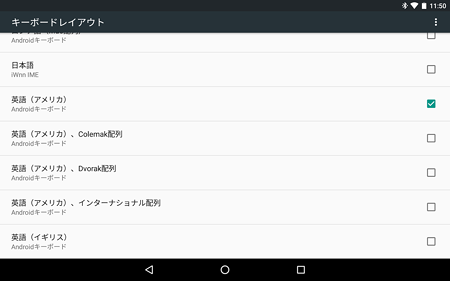
Screenshot_20151114-115053 posted by (C)wrairack

Screenshot_20151114-115334 posted by (C)wrairack
● 日本語入力ON/OFFは以下のとおり。これは覚えておいたほうがいい。
alt + space 日本語入力ON・OFF
●アプリの切り替えは覚えておくと、便利かな。
alt + Tab アプリの切り替え
アマゾンで
【MOKO】nexus 7 2013 専用Bluetoothワイアレスキーボード
nexus 7 第二世代 キーボードnexus 7 2013 キーボード
¥ 1,890
※2015年11月14日現在売り切れとなっている。
あまり使わず放置が多かったけれども、久しぶりに使ってみて
使い方を忘れていたことに気がついた。
備忘録として残しておく。
このように、Nexus7 2013モデルにぴったりと合う感じで使うことができる。

P_20151114_120828 posted by (C)wrairack
※ただしやはり7インチサイズは手に持って使っていきたいサイズだと思う。
ペアリングはconnectボタンを長押で容易に接続できる。
よって説明は省略
Nexus7には有償アプリであるATOKを入れてある。
このキーボードは日本語配置ではなく、アメリカのキーボドの配置であるので
キーボードレイアウトで英語(アメリカ)を選択する
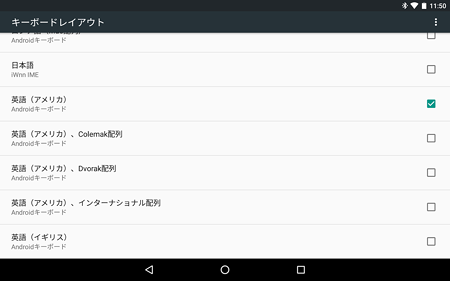
Screenshot_20151114-115053 posted by (C)wrairack

Screenshot_20151114-115334 posted by (C)wrairack
● 日本語入力ON/OFFは以下のとおり。これは覚えておいたほうがいい。
alt + space 日本語入力ON・OFF
●アプリの切り替えは覚えておくと、便利かな。
alt + Tab アプリの切り替え
Zenfone2ケース交換
Zenfone 2のクリアケースが傷んできたので交換することにした。
2015年05月19日にケースを装着していた。
ray-outの 「RT-AZ2TC7/C [ASUS ZenFone2 ZE551ML 極薄0.8mmソフトケース クリア]」
アマゾンやヨドバシで確認すると現在も販売中。
半年近く使った感想としては、手触りもよく滑りにくくいいケースだった。
ただし最近、黄ばみが目立つようになってきた。
またクリアということでケースの中に入り込んだ埃も目立つ。

IMG_4266 posted by (C)wrairack

IMG_4268 posted by (C)wrairack

IMG_4269 posted by (C)wrairack
そこでケースを交換することにした。
今回、選んだケースは
ASUS ZenFone 2 TPU グリップカバーケース ( ZE551ML / ZE550ML 5.5インチ SIMフリー LTE 対応 ) 薄型軽量26g / 落下防止 / 滑止
Amazonで購入
850円だった。

IMG_4311 posted by (C)wrairack

IMG_4312_edited-1 posted by (C)wrairack

IMG_4313 posted by (C)wrairack

IMG_4314 posted by (C)wrairack

IMG_4315 posted by (C)wrairack
装着

IMG_4316_edited-1 posted by (C)wrairack

IMG_4317 posted by (C)wrairack
上側と下側もきちんと保護されている。

IMG_4318 posted by (C)wrairack

IMG_4319 posted by (C)wrairack
次にストラップ用の穴を開ける
木づち,木の板,2mmの穴あけポンチ,ゴムの下敷き を用意。

IMG_4281_edited-1 posted by (C)wrairack
穴は2つ開ける。スピーカ用に繰り抜いてある両端からそれぞれ24mm、5mmの位置とした。穴あけポンチが滑らないようにテープをケースに貼り印をつけて、穴を開ける。

IMG_4330 posted by (C)wrairack
繰り抜いたもの
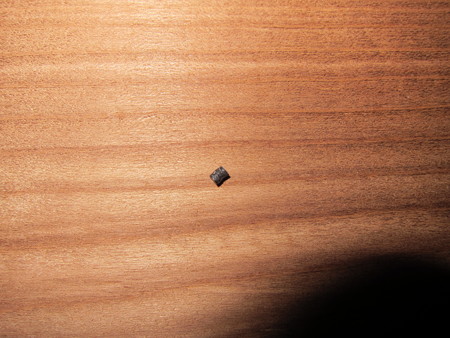
IMG_4327 posted by (C)wrairack

IMG_4335 posted by (C)wrairack

IMG_4337 posted by (C)wrairack
ストラップが本体を傷つけないように、テープを貼る。

IMG_4331 posted by (C)wrairack

IMG_4338 posted by (C)wrairack
完成

IMG_4339 posted by (C)wrairack

IMG_4343 posted by (C)wrairack

IMG_4344_edited-1 posted by (C)wrairack
滑りにくく、いいケースだと思う。
2015年05月19日にケースを装着していた。
ray-outの 「RT-AZ2TC7/C [ASUS ZenFone2 ZE551ML 極薄0.8mmソフトケース クリア]」
アマゾンやヨドバシで確認すると現在も販売中。
半年近く使った感想としては、手触りもよく滑りにくくいいケースだった。
ただし最近、黄ばみが目立つようになってきた。
またクリアということでケースの中に入り込んだ埃も目立つ。

IMG_4266 posted by (C)wrairack

IMG_4268 posted by (C)wrairack

IMG_4269 posted by (C)wrairack
そこでケースを交換することにした。
今回、選んだケースは
ASUS ZenFone 2 TPU グリップカバーケース ( ZE551ML / ZE550ML 5.5インチ SIMフリー LTE 対応 ) 薄型軽量26g / 落下防止 / 滑止
Amazonで購入
850円だった。

IMG_4311 posted by (C)wrairack

IMG_4312_edited-1 posted by (C)wrairack

IMG_4313 posted by (C)wrairack

IMG_4314 posted by (C)wrairack

IMG_4315 posted by (C)wrairack
装着

IMG_4316_edited-1 posted by (C)wrairack

IMG_4317 posted by (C)wrairack
上側と下側もきちんと保護されている。

IMG_4318 posted by (C)wrairack

IMG_4319 posted by (C)wrairack
次にストラップ用の穴を開ける
木づち,木の板,2mmの穴あけポンチ,ゴムの下敷き を用意。

IMG_4281_edited-1 posted by (C)wrairack
穴は2つ開ける。スピーカ用に繰り抜いてある両端からそれぞれ24mm、5mmの位置とした。穴あけポンチが滑らないようにテープをケースに貼り印をつけて、穴を開ける。

IMG_4330 posted by (C)wrairack
繰り抜いたもの
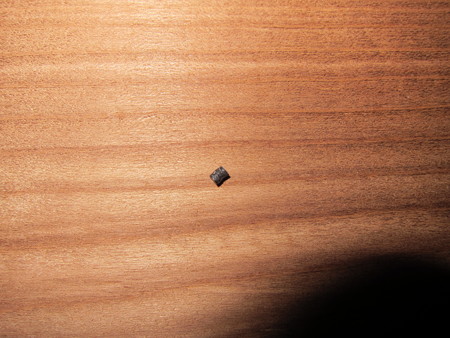
IMG_4327 posted by (C)wrairack

IMG_4335 posted by (C)wrairack

IMG_4337 posted by (C)wrairack
ストラップが本体を傷つけないように、テープを貼る。

IMG_4331 posted by (C)wrairack

IMG_4338 posted by (C)wrairack
完成

IMG_4339 posted by (C)wrairack

IMG_4343 posted by (C)wrairack

IMG_4344_edited-1 posted by (C)wrairack
滑りにくく、いいケースだと思う。